Bagaimana cara scan di laptop tanpa printer? Mungkin pertanyaan ini menjadi salah satu pertanyaan yang penting untuk ditanyakan. Mengingat saat ini dunia digital semakin maju bahkan mengharuskan kita untuk mengikuti.
Banyak sekali persyaratan yang harus kita lakukan dengan cara menscan dokumen. Entah itu untuk keperluan sekolah, kuliah kerja dan lain sebagainya. Scanner yang kita tahu selama ini hanyalah scanner yang berbentuk mesin.
Padahal nyatanya kita bisa melakukan scan tanpa harus menggunakan mesin fisik scanner. Kita bisa melakukan scan melalui ponsel maupun Laptop.
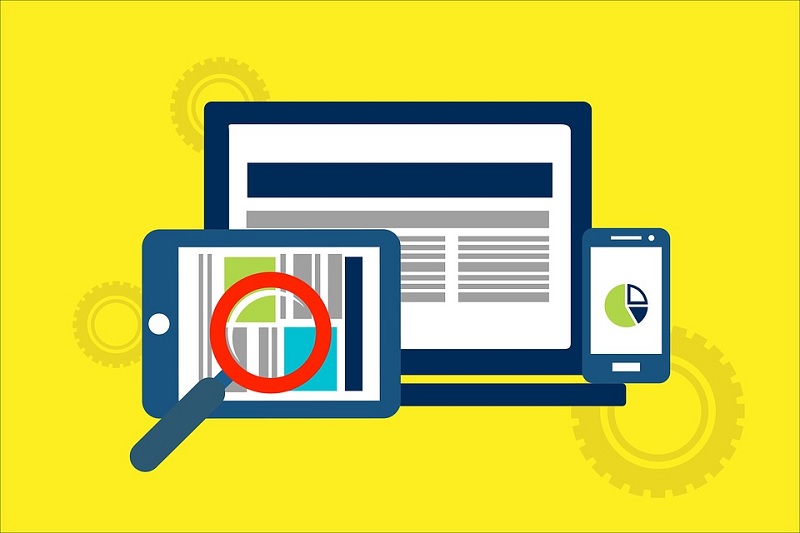
Ini Dia Cara Scan di Laptop Tanpa Printer
Mungkin banyak dari kita yang memiliki ponsel ataupun laptop namun tidak memiliki printer atau scanner. Padahal banyak dari kita pula yang membutuhkan scanner. Untuk mengatasi hal itu biasanya kita akan datang ke jasa scan.
Namun, hal itu pastinya akan membutuhkan biaya. Biaya scan biasanya dihitung per muka atau per halaman. Jika ada banyak berkas yang harus kita scan pastinya akan membutuhkan biaya yang tidak sedikit. Untuk itu kita harus mencari cara yang lebih efektif.
Kita harus bisa memanfaatkan teknologi yang kita punya. Yakni Ponsel ataupun Laptop, lalu bagaimana caranya? Berikut ini adalah cara scan di laptop tanpa printer.
Google Drive
Cara pertama yang bisa kamu lakukan untuk melakukan scan dokumen melalui laptop tanpa menggunakan printer adalah dengan memakai Google Drive. Berikut ini adalah langkah untuk melakukan scan dengan menggunakan Google Drive.
- Pertama Buka aplikasi Google Drive yang sudah kamu download, jika belum ada, download terlebih dahulu di play store
- Apabila aplikasi sudah terunduh, maka lanjutkan untuk membuka aplikasi google drive kemudian klik tanda + dan lanjutkan dengan klik scan
- Posisikan kamera laptop dengan gambar yang ingin kamu scan dan kamu bisa menggunakan fitur crop untuk mengedit hasil tangkapan.
- Apabila gambar yang kamu ambil tidak sesuai dengan keinginan, maka kamu bisa klik tanda bulat yang tersedia. Tanda ini berfungsi untuk mengambil ulang gambar.
- Apabila gambar yang diambil sudah sesuai maka ubah hasil scan ke dalam bentuk pdf.
- Jika semua proses telah selesai maka kamu bisa tekan simbol ceklis. Hal ini guna untuk mengubah nama hasil scan supaya mudah untuk diingat dan ditemukan
- Terakhir simpan hasil scan foto yang telah kamu peroleh.
Nah itulah cara scan di laptop tanpa printer dengan menggunakan Google Drive. Cara ini merupakan cara yang cukup mudah untuk dilakukan. Namun Tentunya kamu harus melakukannya sesuai dengan langkah-langkah di atas.
Office Lens
Cara selanjutnya yang bisa gunakan adalah dengan memakai Office Lens. Untuk bisa menggunakan Office Lens, pastinya kamu juga harus mengunduh dan memasangnya di Laptop. Untuk lebih jelasnya, berikut ini adalah cara scan di laptop tanpa printer dengan memakai Office Lens.
- Pertama, install aplikasi office lens di play store
- Setelah install berhasil buka aplikasi
- Lalu Beri izin untuk akses kamera laptop agar bisa melakukan proses scan
- Akan tersedia 4 pilihan menu yang bisa kamu pilih yakni document, whiteboard, photo and business card. Untuk cara scan foto di laptop kamu bisa memilih menu photo.
- lalu akan muncul bagian pengambilan gambar ketika kamera diarahkan ke gambar yang ingin di scan
- jika bingkai scan telah sesuai dengan objek yang ingin diambil maka tekan tombol shutter
- Setelah itu, hasil scan akan ditampilkan. Jika tidak ada hasil scan, maka kamu perlu tekan pilihan replace untuk mengambil ulang gambar.
- Jika hasil scan sudah kamu peroleh, maka lanjutkan ke tahap penyimpanan dengan klik menu save.
- Kamu bisa memilih jenis file sesuai dengan yang kamu inginkan
- Kamu bisa menyimpan dalam bentuk foto, dokumen, pdf, word, powerpoint dan lain sebagainya.
- Setelah itu, kamu akan mendapatkan hasil Scannya.
Nah itulah dua cara scan di laptop tanpa printer yang bisa kamu gunakan. Kamu bisa memilih salah satu dari cara yang telah dijelaskan di atas. Sekarang kamu tidak perlu khawatir lagi, kamu bisa melakukan scan walaupun kamu tidak memiliki printer dan pastinya juga bisa lebih menghemat biaya.